- Зохиолч Jason Gerald [email protected].
- Public 2024-01-15 08:20.
- Хамгийн сүүлд өөрчлөгдсөн 2025-01-23 12:27.
Энэхүү wikiHow нь iPhone-ийн хувийн туслах Siri-ийг хэрхэн тохируулах, ашиглахыг заадаг.
Алхам
5 -р хэсгийн 1: Siri -ийн онцлогийг тохируулах, идэвхжүүлэх
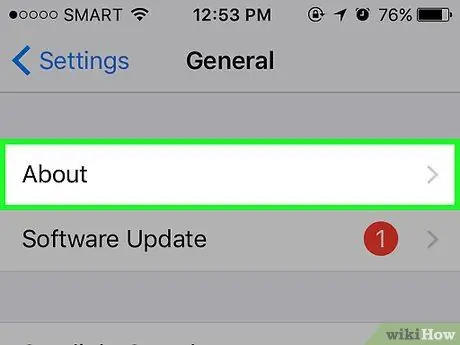
Алхам 1. Таны iPhone Siri функцийг дэмждэг эсэхийг шалгаарай
IPhone 4S -ээс хамгийн сүүлийн үеийн загвар хүртэл ямар ч iPhone Siri функцийг дэмждэг.
2017 оны 3 -р сарын байдлаар iPhone 4S бол Siri функцийг дэмждэг iOS 10 -гүй цорын ганц төхөөрөмж юм
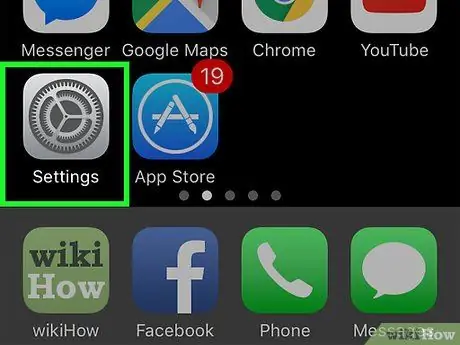
Алхам 2. Тохиргооны цэсийг нээнэ үү ("Тохиргоо")
Энэ цэсийг саарал арааны дүрсээр зааж өгсөн бөгөөд ихэвчлэн үндсэн дэлгэц дээр харуулдаг.
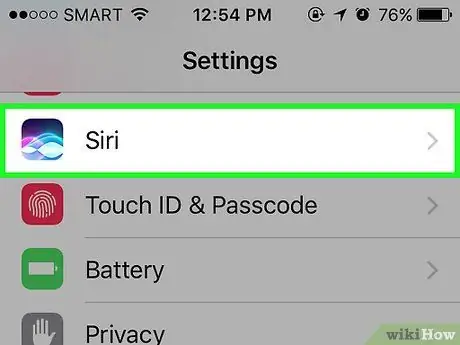
Алхам 3. Дэлгэцийг шударч, Siri дээр хүрнэ үү
Энэ сонголт нь доор байна. Ерөнхий ”.
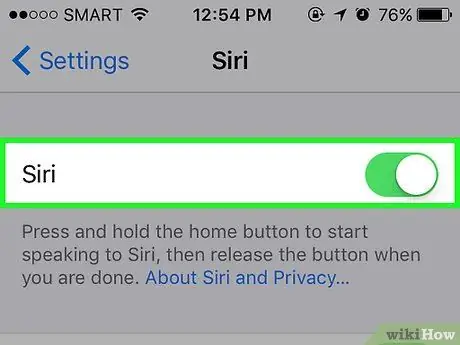
Алхам 4. Siri шилжүүлэгчийг баруун тийш гулсуулна уу (байрлал дээр эсвэл "On")
Энэ нь "Siri" хуудасны дээд талд байгаа бөгөөд ногоон өнгөтэй болно. Та мөн дэлгэцийн доод талд гарч ирэх цонхыг харах боломжтой.
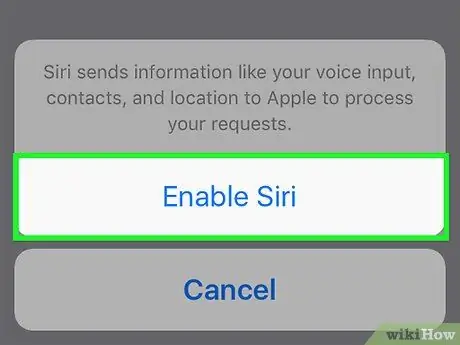
Алхам 5. Siri -г идэвхжүүлэхэд хүрнэ үү
Энэ нь гарч ирэх цонхонд байна.
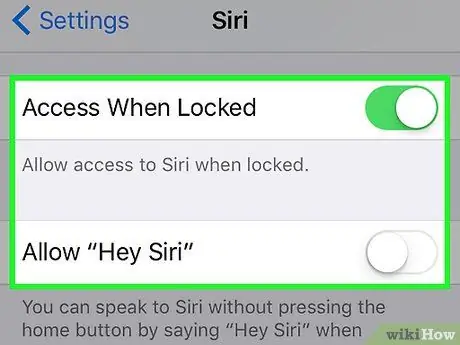
Алхам 6. Siri тохиргоог тохируулна уу
Та Siri тохиргооны хуудсан дээр харуулсан сонголтуудыг ашиглаж болно.
- “ Түгжигдсэн үед нэвтрэх " эсвэл " Түгжих дэлгэц дээр нэвтрэх ” - Энэ шилжүүлэгчийг баруун тийш гулсуулна уу (" Асаалттай "), ингэснээр утас түгжигдсэн байсан ч гэсэн Сири хариу өгөх боломжтой болно.
- “ "Хөөе Сири" -г зөвшөөрөх ” - Утасны хэрэглэгчийг (энэ тохиолдолд та) тохируулахыг шаардахын тулд энэ унтраалгыг баруун тийш (" Асаасан ") гулсуулна уу "Хөөе Сири", төхөөрөмж дээр "Hey Siri" гэж чангаар дуудаж Siri -ийг идэвхжүүлэх боломжийг олгодог процесс.
- “ Хэл ” - Сиригийн ашиглах хэлийг сонгоно уу. Сири одоогоор Индонез хэл дээр байхгүй байгаа гэдгийг санаарай (таны ашиглаж болох хамгийн ойрын хэл бол Малай хэл юм).
- “ Сири хоолой ” - Ашиглахыг хүсч буй Siri -ийн өргөлт/өндөр, нам дуу хоолой, хүйсийг сонгоно уу.
- “ Дуут санал хүсэлт ” - Сири хэзээ тушаалуудад чангаар хариулж болохыг зааж өгнө үү. Сонголтоор " Үргэлж ", Таны утас чимээгүй байх үед ч Сири таны тушаалд хариу өгөх болно. Үүний зэрэгцээ сонголт Хонх унтраалгаар удирдах "Нь дуугүй болгох товчлуураар (" Дуугүй болгох ") Сиригийн дууг хаах боломжийг танд олгоно.
- “ Миний мэдээлэл " - Siri тан руу" залгах "гэж хэлэх харилцагчийг сонгоно уу. Мэдээжийн хэрэг, та өөрийн нэрээр дуудахыг хүсч байгаа тул гарч ирэх жагсаалтаас нэрээ сонгоно уу.
-
“ Аппын дэмжлэг ”-Сири ямар Apple-ийн бус програмуудыг ашиглаж болохыг хянаж үзээрэй. Та эдгээр програмуудын жагсаалтыг Siri -ийг нээж "" дээр дарж үзэх боломжтой.?
Дэлгэцийн зүүн доод буланд.
5 -р хэсгийн 2: Сири ашиглах
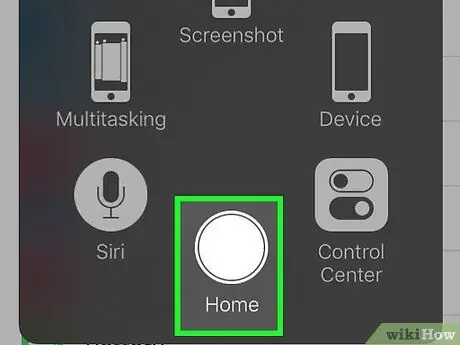
Алхам 1. Төхөөрөмж дээрх "Нүүр хуудас" товчийг удаан дарна уу
Энэ бол таны утасны дэлгэцийн доод хэсэгт байрлах дугуй товчлуур юм. Үүний дараа Siri цэс хэдхэн секундын дараа гарч ирнэ. Сири "сонсох" горимд гарч ирэх бөгөөд таны тушаалыг хүлээнэ.
- Хэрэв та эвдэрсэн "Нүүр" товчлуурын оронд "AssistiveTouch" функцийг ашиглаж байгаа бол дэлгэц дээр гарч ирэх "AssistiveTouch" хайрцгийг дарж " Сири "(Эсвэл" дүрс тэмдгийг удаан дарна уу. Гэр ”).
- Хэрэв та энэ функцийг идэвхжүүлсэн бол төхөөрөмж дээрээ "Hey Siri" гэж чангаар хэлэх боломжтой "Хөөе Сири".
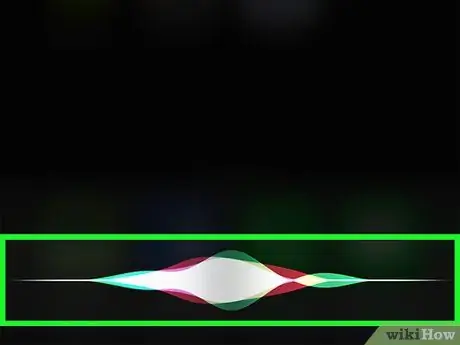
Алхам 2. Дэлгэцийн доод хэсэгт солонгын баар гарч ирэхийг хүлээнэ үү
Өнгөлөг мөрүүдийг харуулсны дараа та Siri -д тушаал/ямар нэгэн зүйл хэлж болно.
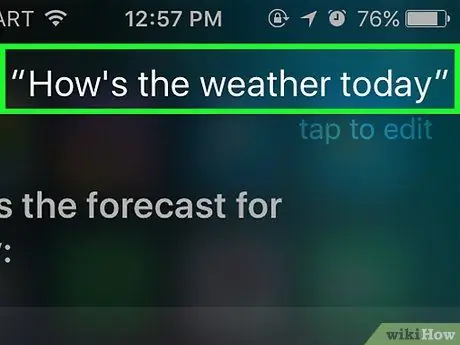
Алхам 3. Siri -аас командыг асуу эсвэл өгөх
Сири нь iOS -тэй холбоотой дотоод командуудыг (жишээлбэл найзтайгаа холбоо барих) удирдах боломжтой боловч Сири интернетээс илүү төвөгтэй асуултуудын хариултыг хайж олох болно.
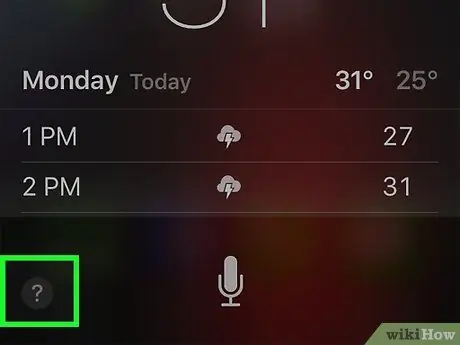
Алхам 4. Дарна уу?
. Энэ нь Siri дэлгэцийн зүүн доод буланд байрладаг. Үүний дараа Siri -ийн зохицуулж болох програмуудын жагсаалт, тэдгээрийн хэрэглээний товч тайлбарыг харуулах болно.
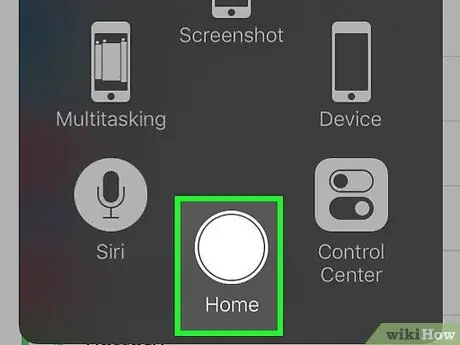
Алхам 5. "Гэр" товчийг дахин дарна уу
Үүний дараа Сири хаагдах болно.
Хэрэв та Сири команд сонсох горимд байгаа бол "Баяртай" гэж хэлж болно
5 -р хэсгийн 3 -р хэсэг: Дуудлага хийх, мессеж бичих, харилцагчид руу имэйл илгээх
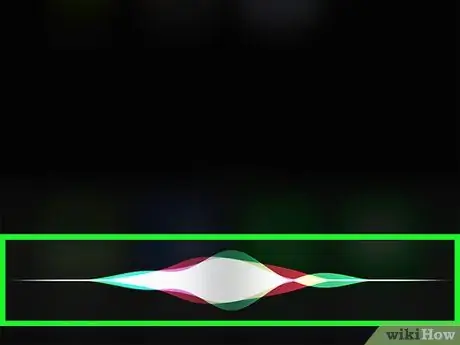
Алхам 1. Siri -г идэвхжүүлнэ үү
Үүний дараа Сири сонсох горимд гарч ирнэ.
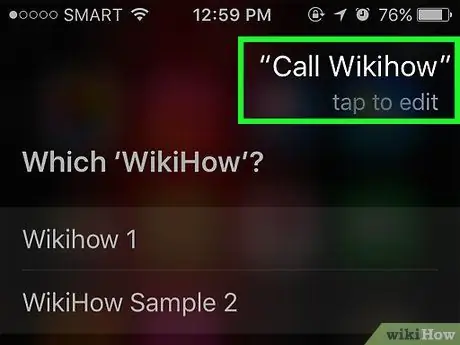
Алхам 2. Холбогдох харилцагч руу залгахын тулд "[холбоо барих нэр]" ("Холбоо барих [хүлээн авагчийн холбоо барих хаяг]") гэж хэлнэ үү
Хэрэв та нэрийг тодорхой дуудаж чадвал (мөн харилцагчтайгаа таарч байгаа бол) Сири тэр хүнтэй холбоо барих болно.
Хэрэв танд ижил нэртэй өөр харилцагчид байгаа бол Сири зөв харилцагчийг сонгохыг танаас хүсэх болно. Та нэрээ хэлэх эсвэл холбогдох харилцагч руу залгаж залгаж болно
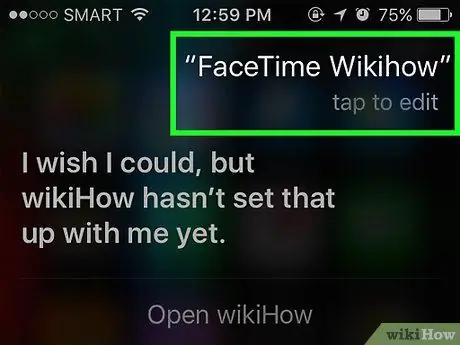
Алхам 3. FaceTime дуудлага эхлүүлэхийн тулд "FaceTime [холбоо барих нэр]" гэж хэлнэ үү
Энэ үйл явц нь утасны дуудлага хийхтэй адил юм. Хэрэв та харилцагчийн нэрийг дурдсан боловч Сири үүнийг ойлгохгүй байгаа бол залгахыг хүсч буй харилцагчаа баталгаажуулахыг танаас хүсэх болно.
Хэрэв таны дуудахыг хүссэн хэрэглэгч iPhone дээр байхгүй бол Facetime дуудлага богино хугацаанд эхэлж автоматаар салдаг
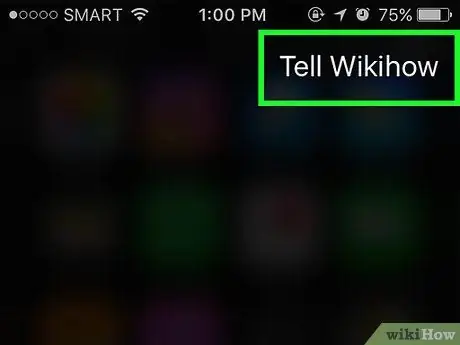
Алхам 4. "Холбоо барих нэрээ хэл" гэж хэлээд дараа нь илгээхийг хүсч буй зурвасын текстийг хэлнэ үү
Энэ алхамыг хийхдээ харилцагчийн нэрийг дурдсаны дараа мессежээр юу илгээхийг хүсч байгаагаа тодорхой зааж өгөх хэрэгтэй.
Жишээлбэл, өвчтэй найзынхаа төлөө залбирал илгээхдээ "Будид хурдан эдгэрээрэй гэж хэлээрэй" гэж хэлж болно. Үүний дараа Сири "удахгүй эдгэрээрэй" гэсэн мессеж бичих болно
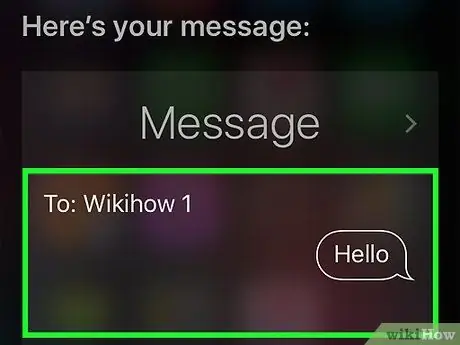
Алхам 5. Сири мессежийг уншиж дуусаад "Тийм" гэж хэлээрэй
Үүний дараа мессежийг хүлээн авагчийн харилцагч руу илгээх болно.
Та мөн "Тийм" гэж хэлэхээсээ өмнө зурвасыг шалгаж, зөв бичгийн алдааг шалгаж үзэх боломжтой. Та мөн товчлуур дээр өөрөө хүрч болно Илгээх "Мессеж илгээх.
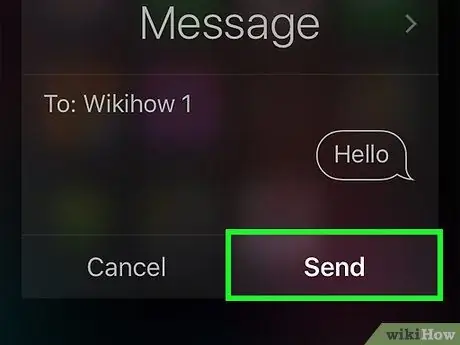
Алхам 6. "[холбоо барих нэр] рүү имэйл илгээх" гэж хэлээрэй ("[хүлээн авагчийн холбоо барих нэр] рүү имэйл илгээх"))
Сири шинэ имэйл хуудсан дээрх "To" талбарыг таны холбоо барих нэрээр бөглөж, дараах асуултуудад хариулахыг танаас хүсэх болно.
-
“ Таны имэйлийн сэдэв юу вэ?
"(" Таны имэйлийн нэр юу вэ? ") - Сири -д оруулахыг хүсч буй имэйлийнхээ сэдэв/нэрийг хэлээрэй.
-
“ Та юу гэж хэлэхийг хүсч байна вэ?
"(" Та ямар мессеж дамжуулахыг хүсч байна вэ? ") - Зурвас/имэйлийн агуулгыг Сирид хэлээрэй.
-
“ Та үүнийг илгээхэд бэлэн үү?
"(" Та энэ зурвасыг илгээхэд бэлэн үү? ") - Сири танд имэйлийн агуулгыг уншсаны дараа танаас үүнийг асуух болно. Гэж хэл " Тийм ээ "Имэйл илгээх эсвэл" Үгүй "Сири -г түр зогсоо.
5 -р хэсгийн 4: Бусад даалгавруудыг хийх
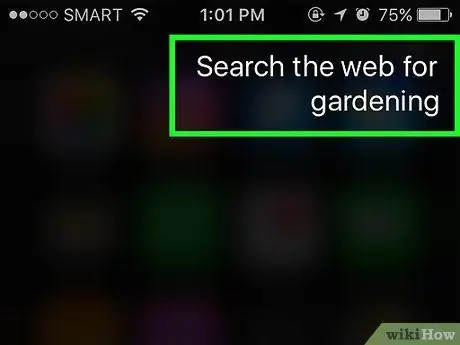
Алхам 1. Интернэтээс хайхыг Сирид тушаана уу
Та "Цэцэрлэгжүүлэлтийн талаархи зөвлөмжийг вэбээс хай" гэж хэлж болно. Үүний дараа Сири энэ сэдвийг хайж олох болно ("цэцэрлэгжүүлэлтийн зөвлөмж" эсвэл цэцэрлэгжүүлэлтийн зөвлөмж) болон холбогдох вэбсайтуудын жагсаалтыг харуулна.
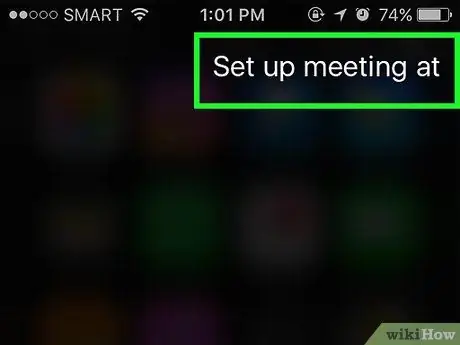
Алхам 2. Үйл явдлын сануулагчийг тохируулахыг Сирид зааварла
Жишээлбэл, "Маргааш үд дунд хурлаа тохируул" гэж хэлж болно. Сири хариуд нь "За, би чиний уулзалтыг маргааш хийхээр тохируулсан. Та надад үүнийг товлоход бэлэн үү?" Үүний дараа тохирох огноо, цагийг агуулсан iPhone хуанли гарч ирнэ. Хэрэв ижил огноо, цагт аль хэдийн төлөвлөсөн арга хэмжээ/уулзалт байгаа бол Сири танд мэдэгдэх болно.
Баталгаажсан хариултаар сонголтоо баталгаажуулна уу (жишээ нь "Тийм") эсвэл " Бататгах ”.
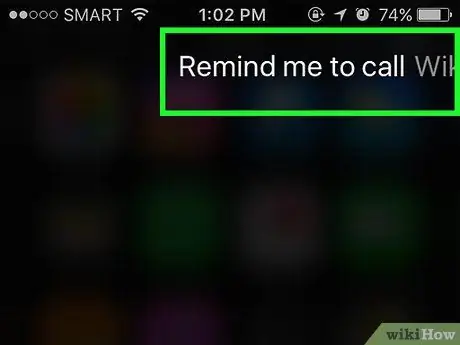
Алхам 3. Сири -д даалгавар сануулагч үүсгэхийг зааварла
Та жишээ нь "Буди руу залгахыг надад сануулаарай." Гэж хэлж болно. Сири хариу өгөхдөө “Та хэзээ сануулахыг хүсч байна вэ? "(" Та сануулагчийг хэзээ тохируулахыг хүсэж байна вэ? "). Та" 10 цагт "гэх мэт сануулах хугацааг зааж өгч болно. маргааш "(" Маргааш, 10:00 ")." Тийм "гэх мэт баталгаатай хариулт өг (эсвэл" Бататгах "), Танд сануулах цаг тогтоохыг хүсэхэд.
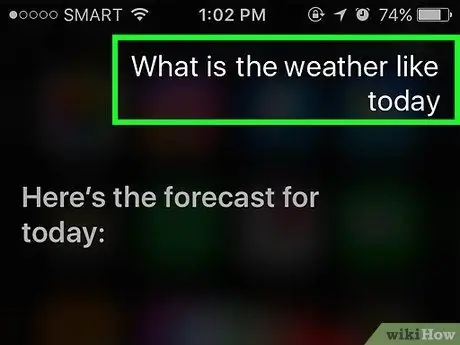
Алхам 4. Цаг агаарыг шалгахын тулд Сирид тушаана уу
Та "Өнөөдөр цаг агаар ямар байна вэ?" Үүний дараа орон нутгийн цаг агаарын урьдчилсан мэдээг дэлгэц дээр харуулах болно.
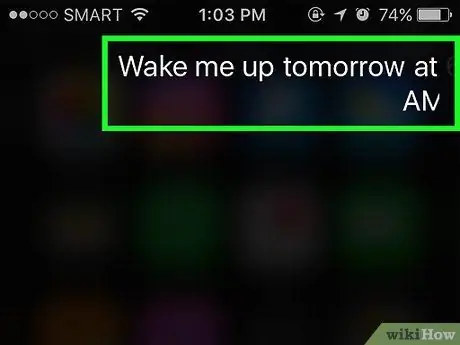
Алхам 5. Сири рүү сэрүүлэг тавихыг хэл
Та "Маргааш намайг өглөөний 6 цагт сэрээгээрэй" гэж хэлж болно. Сири хүссэн цагийнхаа сэрүүлгийг тохируулсан гэж хэлээд хүсэлтийг баталгаажуулах болно.
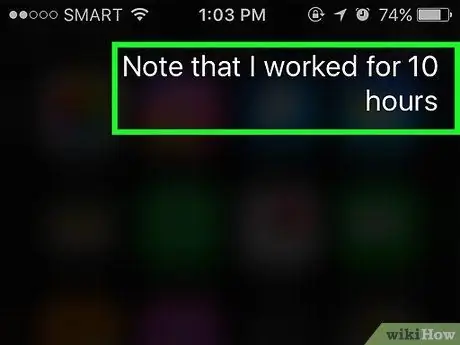
Алхам 6. Сирид тэмдэглэл бичихийг зааварла
Та "Өнөөдөр би арван цаг ажилласан гэдгийг анхаарна уу" гэж хэлж болно. Үүний дараа зурвас агуулсан тэмдэглэл гарч ирнэ.
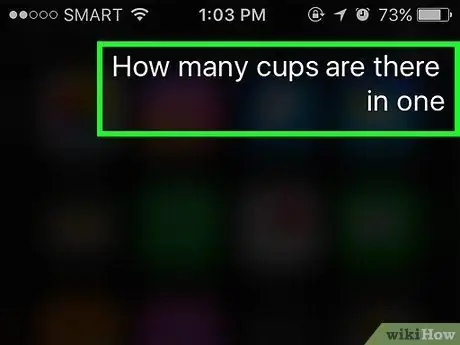
Алхам 7. Сири -ээс мэдээлэл аваарай
Жишээлбэл, "Нэг литрт хэдэн миллилитр байдаг вэ?" ("Нэг литр нь хэдэн миллилитртэй тэнцүү вэ?") Гэж асууж болно. Сири таны асуултыг барьж, үр дүн/хариултаар хариулах болно.
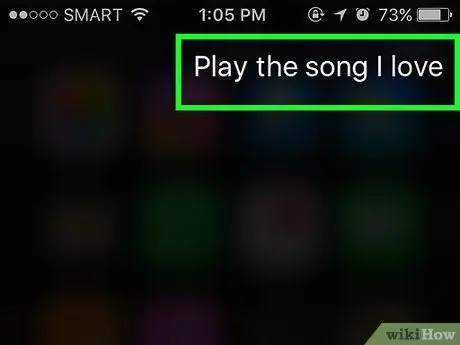
Алхам 8. Сирид дуу тоглуулахыг тушаана уу
Та "[нэр] тоглох" гэж хэлж болно. Үүний дараа Сири энэ дууг тоглох болно.
Сири тоглуулахын тулд дурдсан дууг iPhone дээр хадгалах ёстой
5 -р хэсгийн 5: Siri -ийн нэмэлт тохируулга/тохиргоо хийх
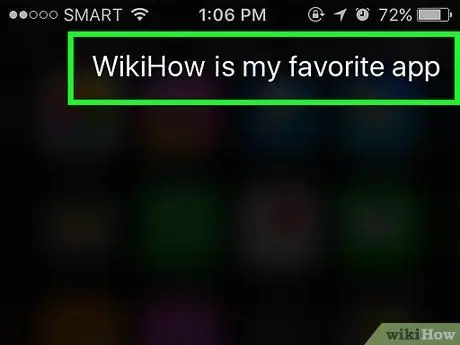
Алхам 1. Хувийн харилцаа тогтоох
Хэрэв та "[холбоо барих жагсаалтанд байгаа нэр] бол миний [чамтай харилцах харилцаа" "" ("[холбоо барих жагсаалт дахь нэр] бол [чамтай харьцах харьцаа]") гэж хэлэх юм бол Сири тэр хүний цол хэргэм эсвэл тантай харилцах харилцааг санах болно.
- Жишээлбэл, "Тереза бол миний ээж" гэж хэлснээр та ээжтэйгээ утсаар ярихыг хүсч байвал (ээжтэйгээ утсаар ярих) Сирид хандаж болно.
- Утасны дугаар болон бусад мэдээлэл төхөөрөмжийн төхөөрөмж дээр хадгалагдаж байвал та байгууллагын болон байгууллагын харилцаанд ("[байгууллагын нэр] бол миний дуртай ресторан" эсвэл "[байгууллагын нэр] бол миний дуртай ресторан") ижил зүйлийг хийх боломжтой. холбоо барих жагсаалт.
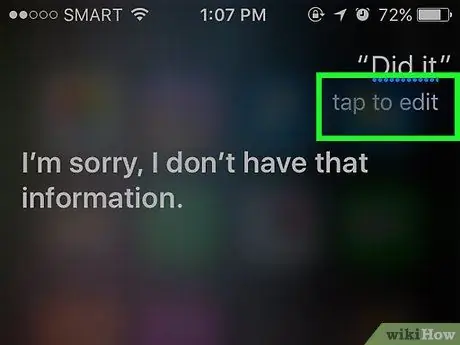
Алхам 2. Siri алдааг засах
Хэрэв таны тушаалыг Siri буруу тайлбарласан бол та алдаатай бичсэн текстийн хайрцгийг товшиж, гар дээрээ оруулаад бичээд залруулж болно. Хэдийгээр та жаахан бичих шаардлагатай байсан ч Сири алдаанаасаа "суралцах" боломжтой бөгөөд дараа нь таны тушаалуудыг илүү сайн ойлгох болно.
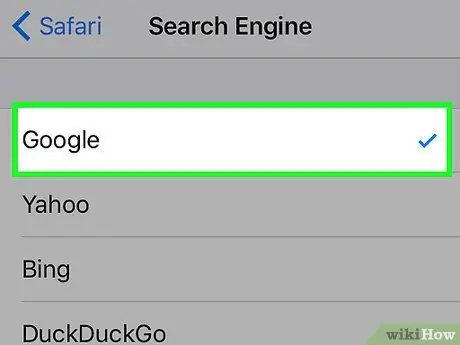
Алхам 3. Siri -ийн анхдагч хайлтын системийг өөрчлөх
Сири нь рестораны төлбөрийг хуваахад дэлхийн бүх зүйлийн талаархи асуултуудаас математикийн тооцоолол хүртэл оруулга хайх зорилгоор Safari -тай холбогддог. Сиригийн үндсэн хайлтын системийг өөрчлөхийн тулд iPhone -ийн тохиргооны цэсийг нээнэ үү ("Тохиргоо"), "дээр дарна уу. Сафари ", сонгох" Хайлтын систем "Гэж дараад дараа нь гарч ирэх сонголтыг дарна уу.
Алхам 4. Сиригаас онигоо ярихыг хүс
Хурдан зугаацахын тулд Сиригаас дуу дуулах эсвэл "knock knock" гэж хэлэхийг хүс (англи хэл дээрх хамгийн алдартай онигоо). Та мөн Сиригээс "эрхэм дээдэс" гэх мэт ямар ч дуудлага хийж, "өөрийнхөө тухай" илүү ихийг асууж болно.
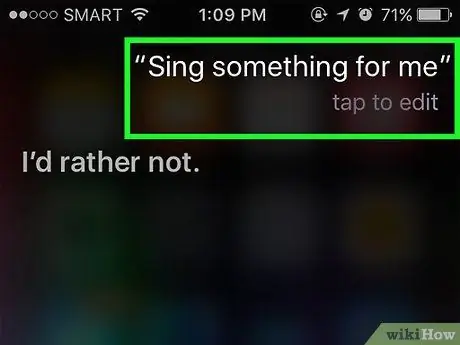
IPhone -ийн хэрэглэгчид Siri -аас асуух янз бүрийн хөгжилтэй зүйлсийг олжээ
Диктантын онцлогийг ашиглах
-
Диктантын функцийг идэвхжүүлнэ үү. Үүнийг ашиглахын тулд та эхлээд энэ функцийг идэвхжүүлэх хэрэгтэй. Siri -ийн нэгэн адил Диктаци нь дуу хоолойг таньдаг тул та ярих замаар мессеж бичих боломжтой. Диктант нь таны уншсан "текст" -ийг дараа нь таних, боловсруулах зорилгоор Apple -ийн сервер рүү илгээх болно (бичгээр текст болгон).

IPhone дээр 30 -р алхам дээр Siri ашиглана уу - IPhone тохиргооны цэсийг нээнэ үү ("Тохиргоо").
- Сонгох " Ерөнхий ”.
- Сонгох " Гар ”.
- Слайдын унтраалга " Диктантыг идэвхжүүлэх "Баруун талд (" On "байрлал).
-
Зурвас бичих боломжийг олгодог програмыг нээнэ үү. Та диктаторын функцийг гар ашигладаг аливаа програмд ашиглаж болно. Гар гарч ирэх хүртэл текст бичих програмыг нээнэ үү.

IPhone дээр Siri ашиглах 31 -р алхам -
Хоосон зайны хажууд байгаа диктант товчлуурыг дарна уу. Энэ товчлуурыг микрофоны дүрс тэмдгээр зааж өгсөн болно. Үүний дараа диктантын үйл явц эхэлнэ.

IPhone дээр 32 -р алхам дээр Siri ашиглана уу -
Та бичихийг хүсч буй зүйлээ тодорхой дуу хоолой, тогтмол хэмнэлээр хэлээрэй. Тодорхой ярьж, үг бүү яар. Та үг бүрийн дараа түр завсарлага оруулах шаардлагагүй, гэхдээ үг бүрийг нэг дор хэлэхгүй байхыг хичээгээрэй (нийлмэл, хоосон зай гэх мэт).

IPhone дээр Siri ашиглах 33 -р алхам -
Оруулахыг хүссэн цэг таслалаа хэлнэ үү. Хэрэв та цэг таслал оруулахгүй бол диктант таны хэлсэн бүх зүйлийг нэг өгүүлбэр болгон бичих болно. Цэг таслал оруулахын тулд та ашиглахыг хүссэн цэг таслалаа хэлэх хэрэгтэй (англи хэл дээр). Жишээлбэл, "Сайн байна уу!" ("Сайн байна уу!") Гэж бичихийн тулд та "Сайн байна уу" гэж хэлэх болно ("Сайн байна уу, анхаарлын тэмдэг"). Дараахь нь хамгийн их хэрэглэгддэг/ярианы таслал юм.

IPhone дээр 34 -р алхам дээр Siri ашиглана уу - . - "цэг" эсвэл "цэг"
- , - "таслал"
- "[…]" - "ишлэл" (эхлэлийн ишлэл) ба "төгсгөлийн ишлэл" (төгсгөлийн ишлэл)
- ' - "апостроф"
- ? - "асуултын тэмдэг"
- ! - "анхааруулга" эсвэл "анхаарлын тэмдэг"
- (ба) - "зүүн парен" ба "баруун эцэг эх"
-
Шинэ мөр эсвэл догол мөр үүсгэх. Таныг таслал (жишээ нь цэг) хэрэглэсний дараа диктант автоматаар зай оруулж, өгүүлбэрийн эхэнд том үсгийг бичнэ. Гэсэн хэдий ч та шинэ мөр эсвэл догол мөрний эхлэх цэгийг зааж өгөх хэрэгтэй. Баримт бичигт шинэ мөр үүсгэхийн тулд та "шинэ мөр" гэж хэлэх эсвэл шинэ догол мөр үүсгэхийн тулд "шинэ догол мөр" гэж хэлж болно.

IPhone дээр Siri ашиглах 35 -р алхам -
Том эсвэл жижиг үсгийн тохиргоог идэвхжүүлнэ үү. Текстийн том үсгийг өөрчлөхийн тулд та диктантын командыг ашиглаж болно.

IPhone дээр Siri ашиглах 36 -р алхам - Хэлэх үгэнд том үсгийг оруулахын тулд "тамга" гэж хэлээрэй. Жишээлбэл, "Би cap cap -д хайртай" гэсэн үгсийг "Би ээждээ хайртай" болгож боловсруулна.
- Өгүүлбэрт дурдсан үсэг бүрийг томоор бичихийн тулд "caps" ба "caps off" гэж хэлээрэй. Гэсэн хэдий ч нийтлэлийн эхний үсгийг томъёогоор харуулахгүй гэдгийг санаарай. Жишээлбэл, "caps on би жорны хязгаарыг авч болно" гэсэн үгийг "Би жор авч болох уу" гэж боловсруулна.
- Энэ үгийг (тушаалын дараа ирдэг) бүх том үсгээр бичихийн тулд "бүх cap" гэж хэлээрэй. Жишээлбэл, "Би бүх caps алдааг үзэн яддаг" гэж хэлэх эсвэл тушаах нь "Би алдааг үзэн яддаг" болгон боловсруулагдах болно.
- https://osxdaily.com/2012/05/04/turn-off-dictation-on-ipad-iphone/
- https://www.macworld.com/article/2048196/beyond-siri-dictation-tricks-for-the-iphone-and-ipad.html
-
https://www.siriuserguide.com/siri-dictation-guide/






